实验一 晶体管的检测和模拟环境的使用
一、实验目的
熟悉Multisim10软件的使用方法。
学习和掌握使用万用表测量晶体二极管和三极管的方法。
通过万用表测量二极管的正反向电阻,对二极管PN结极性、晶体材料作出判断。
通过万用表测量,学会区分普通二极管和稳压管。
测量三极管,标出BCE极,判断三极管的材料,并测量穿透电流的大小。
二、实验步骤
1、启动multisim如图所示

2、点击元器件栏上“放置基础元器件”按钮,弹出如下所示的“选择元件”对话框
选中RESISTOR(电阻),此时在右边列表中选中1kΩ 电阻,点击“确定”按钮。此时该电阻随鼠标一起移动,在工作区适当位置点击鼠标左键,如下图所示

3、在工作区(5个)适当位置点击鼠标左键,如下图所示,然后点击鼠标右键,退出放置电阻操作。
4、同理,把如下所示的所有(3个)电容放入工作区,

5、同样,如下图所示选取三极管,放在工作区适当位置;选取滑动变阻器放在工作区适当位置。

6、选取信号源
7、选取直流电源
8、选取地
9、最终,元器件放置如下

10、元件的移动与旋转,即:单击元件不放,便可以移动元件的位置;右击元件(就是选中元件)调出右键菜单,便可以旋转元件。
11、同理,调整所有元件如下图所示

12.、把鼠标移动到元件的管脚,单击,便可以连接线路。如下图所示
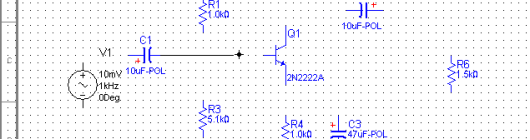
13、同理,把所有元件连接成如下所示电路

14.修改元件参数,(双击元件调出参数修改窗口,便可以修改元件参数。)如下图所示

15、.试验波形结果如下图所示(须填)

24.单击工具栏中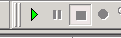 运行按钮,便进行数据的仿真。之后,双击图标
运行按钮,便进行数据的仿真。之后,双击图标 ,就可以观察三极管e端对地的直流电压。如图所示
,就可以观察三极管e端对地的直流电压。如图所示 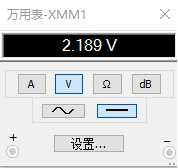 ,然后,单击滑动变阻器,
,然后,单击滑动变阻器,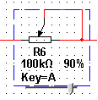 ,会出现一个虚框,之后,按键盘上的A键,就可以增加滑动变阻器的阻值,shift+A便可以降低其阻值。(也可以拖动变阻器指针,改变阻值)
,会出现一个虚框,之后,按键盘上的A键,就可以增加滑动变阻器的阻值,shift+A便可以降低其阻值。(也可以拖动变阻器指针,改变阻值)
25.静态数据仿真:
1、调节滑动变阻器的阻值,使万用表的数据为2.2V。
2、执行菜单栏中simulate/analyses/DC Operating Point…
3、如下所示操作
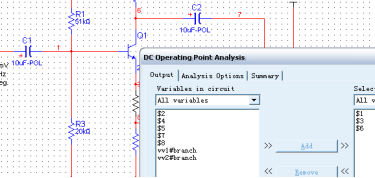
注意:$1就是电路图中三极管基级上的1,$3,$6分别是发射极和集电极上的3和6
4、点击对话框上的Simulate,如下图所示

5、结果是:(须填)

6、记录数据,填如下表:(须填)
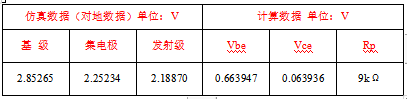
★Rp的值,等于滑动变阻器的最大阻值乘上百分比。
26.动态仿真一
1、单击仪表工具栏中的第四个(即:示波器Oscilloscope),放置如下图所示,并且连接电路。
(注意:示波器分为2个通道,每个通道有+和—,连接时只需用+即可,示波器默认的地已经连接好的。观察波形图时会出现不知道那个波形是那个通道的,解决方法是更改连接通道的导线颜色,即:右键击导线,弹出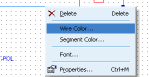 ,单击wire color,可以更改颜色,同时示波器中波形颜色也随之改变)
,单击wire color,可以更改颜色,同时示波器中波形颜色也随之改变)
2、右击V1,出现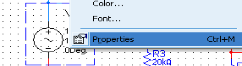 ,单击properties,出现
,单击properties,出现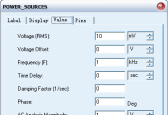 对话框,把Voltage 的数据改为10mV,Freguency的数据改为1kHz,确定。
对话框,把Voltage 的数据改为10mV,Freguency的数据改为1kHz,确定。
3、.单击工具栏中运行按钮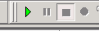 ,便进行数据的仿真。
,便进行数据的仿真。
4、双击图标 ,得如下波形:
,得如下波形:























 7万+
7万+











 被折叠的 条评论
为什么被折叠?
被折叠的 条评论
为什么被折叠?








